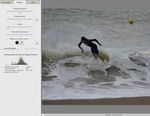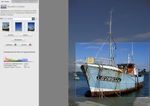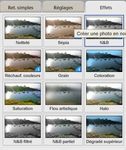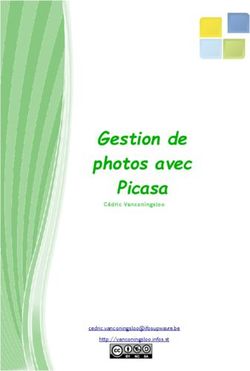Retouche photos avec picasa
←
→
Transcription du contenu de la page
Si votre navigateur ne rend pas la page correctement, lisez s'il vous plaît le contenu de la page ci-dessous
Retouche photos avec picasa
Picasa est un logiciel gratuit qui vous permet de faire beacoup de choses, visionner des
photos, réaliser de petits montages, (diaporama, poster, pêle-mêle) et il vous propose
également d'effectuer de petites retouches photos. Mais attention Picasa n'est pas un
logiciel de traitement d'images à proprement parler. Des Outils gratuits comme The Gimp
ou Paint.net par exemple sont beaucoup plus puissants.
Dans cet atelier nous verrons comment utiliser les outils de retouche photo proposés dans
Picasa.
Introduction
Dans l'interface de Picasa, lorsque vous ouvrez une photo à partir de la photothèque ,
vous obtenez un volet situé à gauche qui vous donne accès à des outils de retouche.
Dans ce volet, vous verrez 3 onglets :
Ret. Simples, Réglages et Effets
1) Les principaux outils de retouches simples
Service Cybercentre de Guérande 1
22, faubourg St Michel – 44350 Guérande
Tel. 02.40.15.64.16 – cybercentre@cybercentre-guerande.frRetouche photos avec picasa
Recadrer une photo
Parmis les fonctions interessantes
que l'on peut retrouver dans Picasa, il
y a la fonction Recadrer une photo.
Celle ci peut vous servir pour rogner
une image afin de ne conserver que
la partie essentielle de la photo.
En cliquant sur le bouton recadrer,
vous allez pouvoir définir une zone de
sélection en effectuant un cliquer
-glisser pour appliquer votre zone de
sélection.
Vous pouvez vous aider avec les présélections proposées dans le menu
déroulant situé à gauche. Une fois votre sélection effectuée, cliquez sur le
bouton Appliquer.
La suppression des yeux rouges.
Bien souvent lorsque vous prenez des photos avec un flash, les
personnages se retrouvent avec une rétine rouge.La fonction Yeux
rouges vous permet de remédier à ce désagrément.
En cliquant sur le bouton "Yeux rouges", vous allez pouvoir définir la zone à modifier en
effectuant un cliquer-glisser sur la zone à corriger. Cliquez sur le bouton Appliquer pour valider
la correction. Répètez l'opération pour chacun des yeux.
D'où vient le phénomène des yeux rouges?
Lorsque nous voyons, sur une photographie, une personne victime du phénomène des yeux
rouges, il ne s’agit en réalité que du reflet de notre flash sur sa rétine.
Service Cybercentre de Guérande 2
22, faubourg St Michel – 44350 Guérande
Tel. 02.40.15.64.16 – cybercentre@cybercentre-guerande.frRetouche photos avec picasa
Corriger l'horizon
Parfois lorsque vous prenez une photo sans
trépied, vous manquez de stabilité et votre
photo est prise avec un horizon bancal.
Vous pouvez corriger ce défaut avec l'outil
Redresser.
En cliquant sur le bouton redresser, vous allez faire apparaître une grille ainsi qu'un curseur qui va
vous permettre de faire pivoter votre photo. La grille vous sert de point de repert afin d'obtenir un
horizon plat.
Service Cybercentre de Guérande 3
22, faubourg St Michel – 44350 Guérande
Tel. 02.40.15.64.16 – cybercentre@cybercentre-guerande.frRetouche photos avec picasa
2) Modifier l'exposition d'une photo
L'onglet Réglages
4 outils sont à votre disposition dans cet onglet, ils ont
malheureusement le défaut d'agir sur l'intégralité de la
photo.Vous ne pouvez modifier la luminosité et le contraste
uniquement sur une partie de l'image. Si vous désirez
effectuez ce type d'opération, il est préférable d'utiliser une
autre solution de retouche photo (The Gimp, Paint.net,
photofiltre, ou les différentes versions de photoshop)
Eclairage d'appoint:
Ils'agit d'un outil d'éclairage qui permet de donner un peu
plus de lumière à une photo. Cet outil permet de renforcer la
luminosité d'une photo sombre.En utilisant le curseur vous
allez ajouter de l'éclairage au premier plan des photos.
Hautes lumières:
Le réglage sur les hautes lumières permet d'intensifier les
parties claires de votre photo. Les zones blanches de votre
composition deviennent plus lumineuses.
Ombres:
En jouant sur le curseur des Ombres, vous allez pouvoir renforcer le contraste de votre photo.
Cela vous permet d'assombrir une photo qui serait surexposée, c'est à dire trop claire.
Temperature des couleurs:
Cette fonction vous donne la possibilité de rendre les couleurs plus vives ou de colorer votre
photo avec une dominante de couleur.
Avant Après
Service Cybercentre de Guérande 4
22, faubourg St Michel – 44350 Guérande
Tel. 02.40.15.64.16 – cybercentre@cybercentre-guerande.frRetouche photos avec picasa
La Luminosité
Elle correspond à l'intensité du rayonnement lumineux. L'intensité lumineuse, c'est la quantité de lumière par
unité angulaire (cône de lumière) Elle s'exprime en candela (cd). Une intensité lumineuse d'un candela
correspond à peu près à celle d'une bougie.
Le Contraste
Le contraste est l'écart de luminosité entre les hautes et les basses lumières (entre une couleur sombre et une
couleur claire)
3) Quelques effets interessants
Dans l'onglet "Effets", vous trouverez 12 effets différents directement applicables à votre photo.
Il suffit de cliquer sur l'icône d'aperçu de l'effet pour l'activer. Voici une sélection des effets les plus
interessants:
Effet sépia Effet Noir et Blanc Colorisation Effet de flou
Service Cybercentre de Guérande 5
22, faubourg St Michel – 44350 Guérande
Tel. 02.40.15.64.16 – cybercentre@cybercentre-guerande.frVous pouvez aussi lire